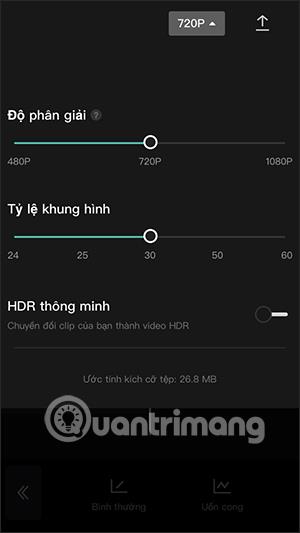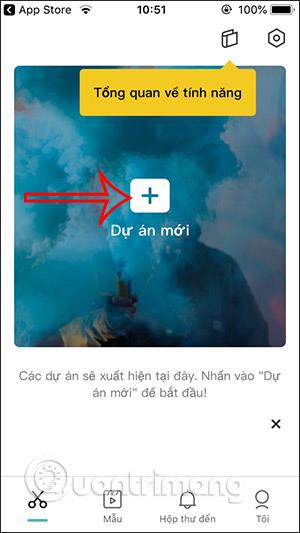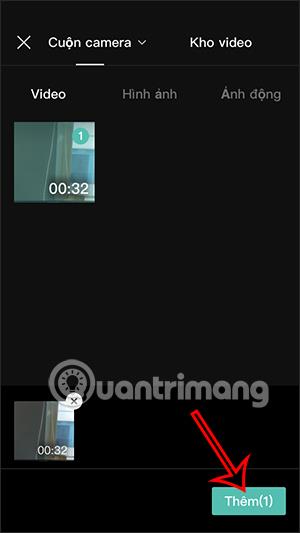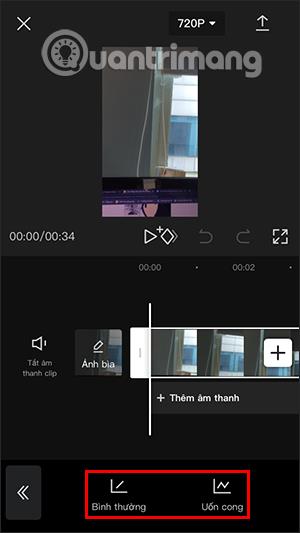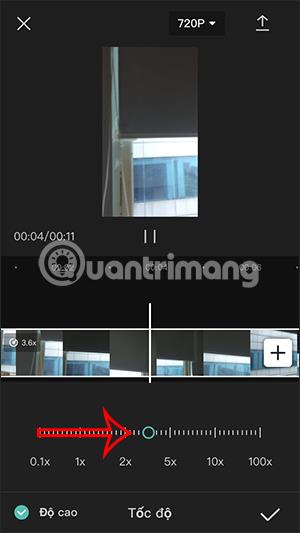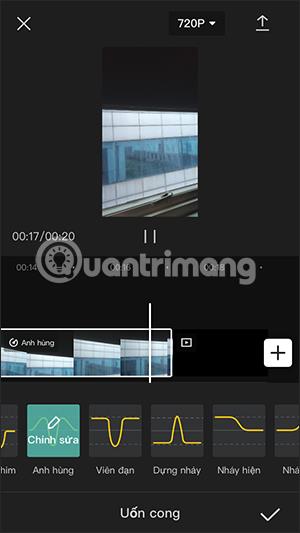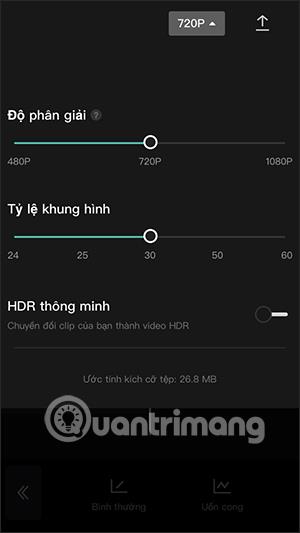Za prilagoditev hitrosti za videoposnetke v iPhonu moramo uporabiti podporne aplikacije in aplikacije za urejanje videa v iPhonu, ne moremo pa uporabiti razpoložljivega urejevalnika za iPhone . Trenutno obstaja veliko aplikacij, ki podpirajo prilagajanje hitrosti videa, kot je na primer aplikacija iMovie na iPhoneu ali aplikacija CapCut. Spodnji članek bo bralce vodil pri uporabi aplikacije CapCut za prilagajanje hitrosti videa iPhone.
Navodila za prilagajanje hitrosti videa iPhone
Korak 1:
V vmesniku aplikacije CapCut uporabniki takoj kliknejo Nov projekt , nato kliknejo videoposnetek, za katerega želijo prilagoditi hitrost predvajanja, in nato kliknejo Dodaj .
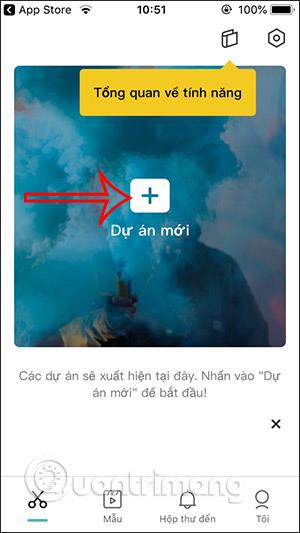
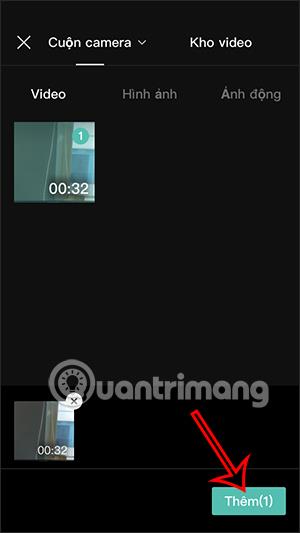
2. korak:
Nato takoj pojdite na vmesnik za urejanje videa ali če tega vmesnika ne vidite, kliknite Uredi. Nadaljujte s klikom na Hitrost , da prilagodite hitrost videa.

3. korak:
Tukaj boste videli dve popolnoma različni vrsti prilagajanja hitrosti videa iPhone.
- Normalno: spremenite hitrost videa od začetka do konca videa.
- Bend: nudi vam orodja za prilagajanje hitrosti videa v vsakem video prizoru. Lahko povečate ali zmanjšate glede na vaše želje.
Pri normalni nastavitvi morate samo premakniti modri krog na želeno hitrost videa. Lahko kliknete ikono za predvajanje na vrhu za predogled in nato kliknete kljukico za shranjevanje.
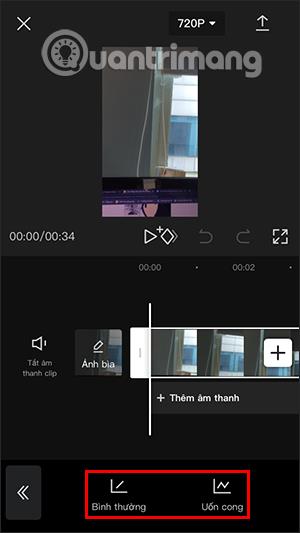
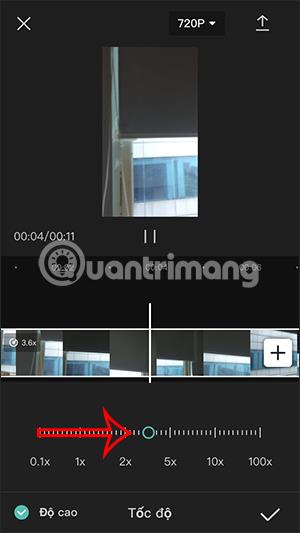
V ukrivljenem načinu boste videli številne vrste sprememb hitrosti videa, kot je prikazano spodaj. Če želite podrobneje spremeniti hitrost za vsako vrsto prilagoditve, lahko kliknete Uredi.
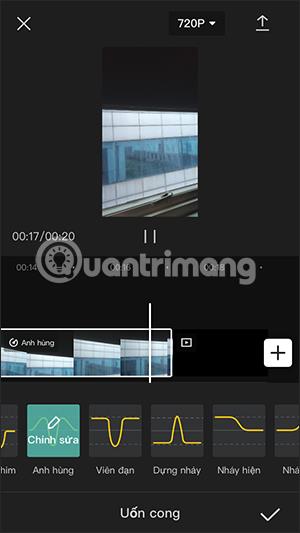
4. korak:
Po urejanju kliknite kljukico, da shranite, in nato kliknite 720P , da prilagodite kakovost videa. Končno kliknite ikono za nalaganje , da izvozite video po urejanju.